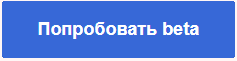- Как я могу установить Askyguru у себя на сайте?
- Сколько стоит использование Askyguru? Есть ли какие-то ограничения?
- Сколько людей могут создавать/управлять опросами?
- На скольких сайтах я могу запустить опрос?
- Как войти в Askyguru?
- Как запустить опрос?
- Какие типы опросов я могу запустить?
- Какие поля нужно заполнить, чтобы запустить опрос и что они значат?
- Как настроить опрос на определенных страницах?
- Как мне получить все ответы моих пользователей?
- Что будет, если я запущу несколько опросов? Не будет ли это раздражать моих пользователей?
- Как будет выглядеть опрос у меня на сайте?
- Как удалить опрос?
- Какие популярные ошибки допускаются при запуске опросов?
- Техническая документация
Как я могу установить Askyguru у себя на сайте?
Вы можете установить Askyguru двумя способами:
- с помощью Google Tag Manager. Разместите через GTM скрипт Askyguru, который вы можете скопировать в разделе Встраивание тут;
- передать скрипт Askyguru вашей технической команде, которая занимается сайтом, чтобы они интегрировали Askyguru
Как установить Askyguru на сайте Prom.ua:
В Маркете Prom.ua есть специальное веб-приложение, которое упростит размещение Askyguru на вашейм сайте на Prom.ua.
- перейдите на старинцу веб-приложения и нажмите кнопку “Подключить”;
- затем на вкладке “Настройки” перейдите на сайт Askyguru для регистрации;
- после регистрации вам откроется страница с уникальным токеном (кодом) вашей компании. Скопируйте его и вставьте в поле токена на странице веб-приложения в Маркете, и нажмите “Сохранить”.
- теперь вы можете создать опрос в кабинет Askyguru.
Сколько стоит использование Askyguru? Есть ли какие-то ограничения?
Askyguru на этапе beta-тестирования бесплатный.
Вы можете запускать любое количество опросов, получать до 1000 ответов.
Сколько людей могут создавать/управлять опросами?
Вы может добавлять неограниченное количество участников Askyguru.
На скольких сайтах я могу запустить опрос?
Для каждого сайта необходимо создавать отдельную “Команду”. Если у вас несколько сайтов, вы можете создать несколько “Команд”.
Как войти в Askyguru?
Зарегистрируйтесь на сайте Askyguru. После регистрации на ваш e-mail придет письмо с паролем и ссылкой для авторизации в Askyguru.
Чтобы начать запускать опросы на сайте, после регистрации сначала нужно установить скрипт Askyguru на ваш сайт.
Как запустить опрос?
Шаг 1. Создайте опрос в Askyguru
Шаг 2. Заполните все необходимые поля
Шаг 3. Посмотрете превью опроса. Отредактируйте при необходимости
Шаг 4. Активируйте опрос с помощью кнопки Статуса опроса
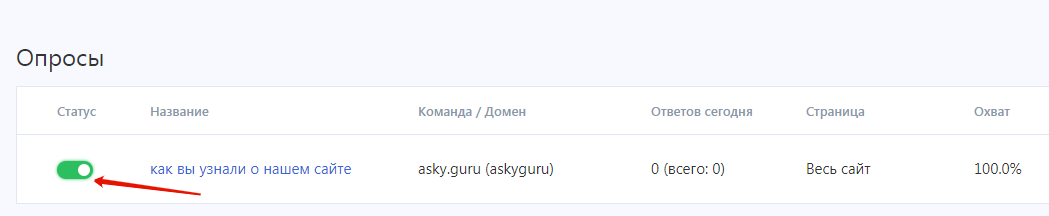 С этого момента ваши клиенты видят опрос на вашем сайте.
С этого момента ваши клиенты видят опрос на вашем сайте.
Какие типы вопросов я могу запустить?
Вы можете запустить опросы, в которых пользователь может:
- выбрать один из предложенных вариантов (от 2 до 5 полей + поле для комментария, если необходимо);
- поставить оценку (1-5; 1-10; 0-10) (+ поле для комментария, если необходимо);
- написать открытый ответ.
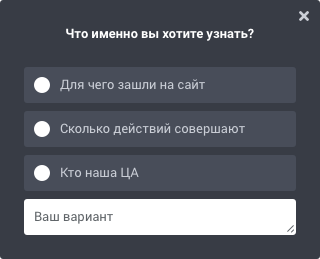
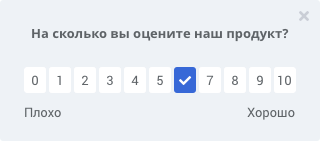
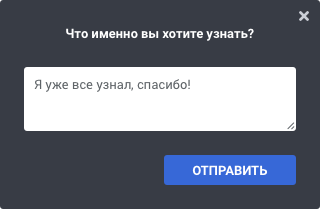
Какие поля нужно заполнить, чтобы запустить опрос и что они значат?
| Поле | Значение |
|---|---|
| Название | Название опроса, которые видите только вы |
| Тип ответа | Формат ответа. Например, “открытый ответ”, “цифровая шкала” или “один из вариантов” |
| Текст с благодарностью | Текст, который увидит пользователь после того, как ответит на вопрос. Например “спасибо за ответ!” |
| На каких страницах показывать опрос | С помощью этой функции можно настроить опрос на всех станицах сайта или только на определенных страницах. Подробней тут |
| Охват аудитории | Объём аудитории, которой хотите показать опрос. Например, показывать всем (выбираем 100%), половине (выбираем 50%) и т. д. |
| Когда показывать опрос | Настраиваем, когда показать опрос: после N посещений сайта за сутки/через N дней на сайте. По умолчанию опрос показываем сразу. Но иногда нужно показывать опрос не сразу (при первом контакте с сайтом), а через заданый период времени. |
| Создать | Опрос сохраняется в списке вопросов, но не отображается на сайте. Его можно перепроверить, редактировать и после этого запустить на сайте. |
Также можно форматировать текст в опросе. Выделите текст курсором и выберите нужный тип (жирный или курсив). Это поможет сделать акцент в тексте опроса.
Как настроить опрос на определенных страницах?
В разделе Таргетинг вы можете создать группы страниц, на которых нужно запускать опрос. Например, главная страница сайта, страницы товаров, страницы справки и т.д.
После того, как вы создадите группы страниц, вы сможете выбрать их в опросе в поле “На каких страницах показывать опрос…”
| Поле | Значение |
|---|---|
| Название | Название группы страниц, чтобы можно было различать между собой разные группы страниц. Например, Главная страница, Страница контактов, Страницы товаров и т.д. |
| Свойство | По какому параметру вы группируете страницы. Нужно выбрать “url” |
| Условие | Какие страницы должны входить в группу. Например, все, которые начинаются с https://asky.guru/dashboard , только страница https://asky.guru/dashboard/questionnaires |
| Поле для ссылки | Ссылка на саму страницу или часть url, по которому вы можете сгруппировать страницы, на которых хотите разместить опрос. |
Нажмите кнопку “Создать”. Все, теперь вы создали группу страниц. Чтобы запустить опрос на эту группу, нужно зайти на страницу опроса и в поле “На каких страницах показывать опрос”, выбрать нужную группу страниц. Она автоматически появляется в списке после создания.
Как мне получить все ответы моих пользователей?
Вы можете выгрузить ответы в csv, xls
В выгрузке также будет дата, время ответа и страница, на которой был записан ответ
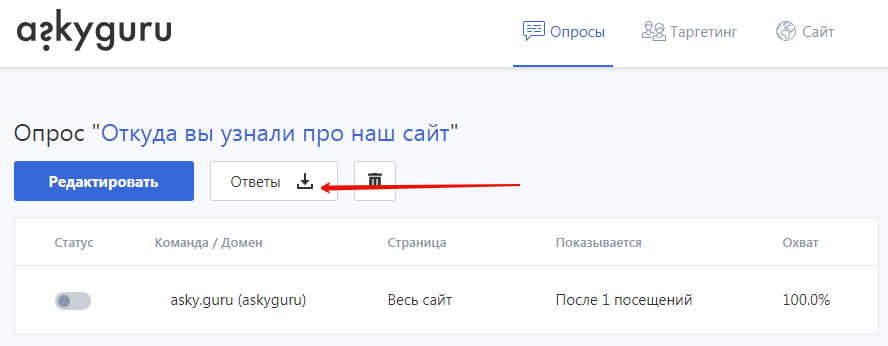
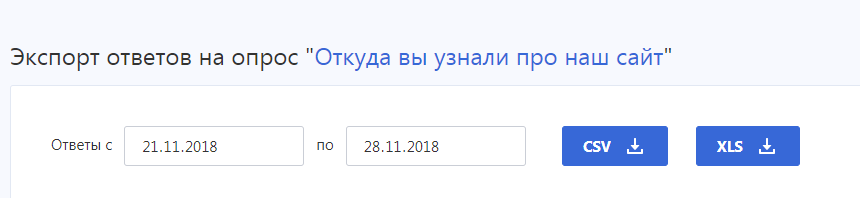
Что будет, если я запущу несколько опросов? Не будет ли это раздражать моих пользователей?
Вы можете запускать одновременно несколько опросов.
Один пользователь видит только один опрос в день. Все вопросы находятся в ротации и случайным образом показываются пользователю на вашем сайте. При этом учитываются настройки каждого опроса.
Если пользователь не захочет отвечать на вопрос и закроет попап, то попап будет свернут 24 часа.
Как будет выглядеть опрос у меня на сайте?
Опрос отображается в правом нижнем углу в виде всплывающего блока (pop-up).
Опрос автоматически запускается на десктопной и мобильной версиях сайта.
На маленьких экранах поп-ап по умолчанию всегда “свёрнут” (так как может закрывать значимую часть области экрана).
Доступно три цветовых решения поп-апа. Настраивать эту функцию может только пользователь с правами admin. Права доступа можно посмотреть в разделе Сайт -> Команда.
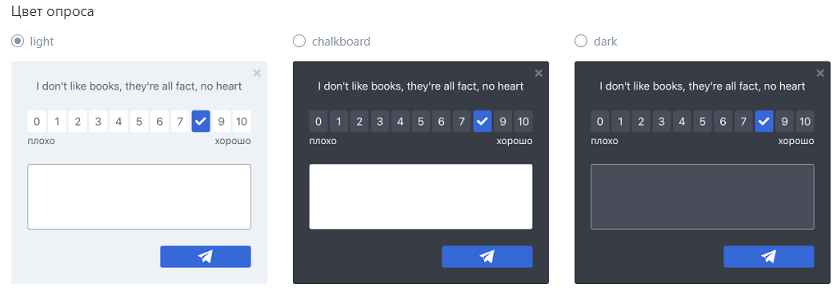
Как удалить опрос?
Удалить опрос можно, если он деактивирован и в нем нет ответов. Если в опросе есть хотя бы один ответ, его нельзя удалить.
Какие популярные ошибки допускаются при запуске опросов?
- Очень длинный текст вопроса…
Чем длиннее текст, тем сложнее его воспринимать пользователю, и тем больше времени ему требуется на прочтение - Очень сложные/запутанные вопросы…
Вопрос должен быть простым и коротким. Старайтесь избегать длинных сложноподчиненных предложений. - Бесполезный опрос…
Продумайте заранее, как ответ на этот опрос поможет решить вашу бизнес-цель. Что вы будете делать после того, как узнаете ответ? Иногда следует переформулировать или расширить вопрос, чтобы получить полезную информацию. - Спрашиваем не у тех…
Например, пользователь, который у вас не покупал не может рассказать про сложности, которые возникали в процессе оформления и получения заказа.
Заранее продумайте аудиторию, с кем вы хотите “пообщаться” и показывайте опрос непосредственно этим людям - Принуждаем пользователя к нужным нам ответам…
Старайтесь использовать максимально нейтральные эмоциональные формулировки. Обращайте внимание на логику вопроса.